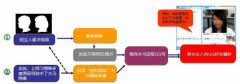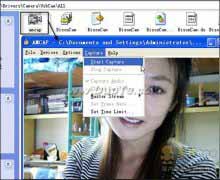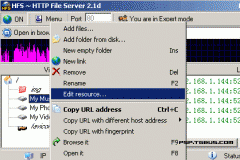8.播放黑白电影
现在的电影99%都是彩色的,看惯了彩色电影,是不是想体会一下黑白电影的感觉?其实,我们完全可以使用超级解霸的单色开关将电影强制变成黑白色(按下Ctrl+C 快捷键或者选择“视频”菜单下“单色开关”命令)。是不是有点古老电影的味道?同时,还能够保护视力呢。
9.下载网站利器
是否为中国的网络带宽着急过,看着自己的“猫”那么卖力地工作,却只能换回一点点儿“回报”,在超级解霸2001中有了个叫做“快速HTTP下载器”的程序,通过它我们可以将指定网站的内容下载到本地硬盘供离线阅读,而且它还支持多个网站同时下载,就像网络蚂蚁一样,榨干机器的最后一滴油。具体方法是:单击“开始”→“程序”→“豪杰超级解霸2001”→“常用工具集”→“快速HTTP下载器”,选择“增加工程”,、输入网址,设置输出文件夹,开始下载即可。
10.兼职语音校对员
是不是经常用电脑打稿件而却没有时间去校对?不要紧。可能大家没有在意过,超级解霸2001还支持TXT文件的朗读!这样,我们只要将自己的文章存为TXT格式,并用《超级音频解霸程序》打开这个TXT文件,然后就可以坐在那时仔细听了。发现错误,就改一下,这样比在电脑屏幕上看要轻松多了。这样,超级解霸是不是又成了一个兼职语音校对员了?
11.天涯若比邻
说起视频电话,很多人马上就会联想起微软的Netmeeting、Internet Phone等专业的网络视频电话软件。但是使用过这类软件的朋友一定对它们的流畅度、画质不敢恭维。《超级解霸》提供了直接拨叫对方和局域网视频的广播两种方式的视频电话。具体方法是:单击“开始”→“程序”→“豪杰超级解霸2001”→“视频电话”→“视频电话(试用版)”就启动了视频电话。相信,世界领先的网络可视电话功能,使影像高速传输,一定能给你亲身体验天涯咫尺的感觉!
12.直观CD抓轨
CD音乐具有音质好、易保存、兼容性好的特点,我们除了可以通过电脑播放外,还可以在一般家庭的VCD机上欣赏,因此,它是广大音乐爱好者的必备精品。同时,CD音乐也为我们的多媒体程序制作提供了大量的好的素材。不过在一些多媒体制作软件中,CD音乐是不能够直接使用的,必须通过特定的程序将它存为WAV声音才行,由此产生了大量抓取CD音轨的软件,如WinDAC、CDCopy、MusicMatchJukebox、AudioGrabber、Audio Catalys……其实超级解霸2001中就可以直接实现此功能,具体的方法是:选择“开始”→“程序”→“豪杰超级解霸2001”→“实用工具集”→“音频工具”→“MP3数字CD抓轨”即可打开此程序,操作比较简单,在这里我们可以自由地选择任一轨道,可以播放试听,也可以直接压缩为MP3音乐(点下“直接压缩成MP3”选项钮),同时可以提供多种音质的选择,非常方便。
13.“修正”MPG文件
很多人将采集或拷贝的外部MPG文件烧录成VCD光盘,会发现它们只能在电脑上播放,而在普通的影碟机上根本无法观看!究其原因,是这些MPG文件是不符合VCD 2.0白皮书标准的MPG文件!那么怎样才能够制作成一张普通VCD机上也能够播放的VCD碟片呢?试试单击“开始”→“程序”→“豪杰超级解霸2001”→“实用工具集”→“常用工具”→“MPEG文件合并”,启动“MPEG文件合并”程序,这个程序原来是用来合并几个MPEG文件为标准VCD格式的MPG文件的,当然我们可以只选择一个文件,这样就可以将这个文件转化为符合VCD标准的MPG文件了!相信通过此法转化之后的MPG文件,刻录到CD上后在家用的VCD机上播放一定没问题!
14.播放列表管理
可能有时候我们在使用解霸播放一些声音后,想将当前“状态”保存下来,以便下次继续打开欣赏。在其它的播放软件中支持列表管理,由于超级解霸做得比较隐蔽,所以大家都忽略了。请打开超级音频解霸,然后按下Ctrl+Del试试。怎么样,这个界面熟悉吗?接下来就不用我说了,相信那几个都玩了不知多少遍的按钮的功能都知道吧!而且,超级解霸对MP3的搜索能力很好,通过列表管理,还可以把光盘中的所有MP3文件连同文件夹信息保存下来。
15.录制任我抓
有时候,在看影片时发现了一幅漂亮的图片,如果你想靠按下PrintScreen键来抓取,那肯定是行不通的,因为VCD在Windows下播放时是不受控于它的剪贴板的,因此这时候必须通过一些特殊的截图软件才能够实现。有了超级解霸后,这个问题就变得简单多了,只要您看中了影片中的哪幅图片,点下暂停钮后,再点下“截取一幅图像钮”,就可以将这幅图片存为BMP文件了。当然了,如果您发现有哪一段影像特别适合您的口味,您也可以先点击工具栏中按钮的,使之变为双向箭头,并用选择“开始点”和“结束点”工具,选取出其中的一部分,最后点下“连续摄像”钮就可以将这一段资料保存为MPG文件供你使用了。最后,要告诉大家,使用超级解霸不仅可以抓取VCD上的图片,还能抓取最新的RealMedia和MPEG4格式文件中的图片呢(这个功能可是很多播放软件中都没有的哟)!